流星くん -for Mail-で送信する時に
送信中のメッセージなどについて
| 【送信 01】 ≪送信リスト≫シートの≪送信≫ボタンをクリックします。 確認メッセージが表示されますので、送信する場合は≪OK≫を押してください。 送信を開始します。 |
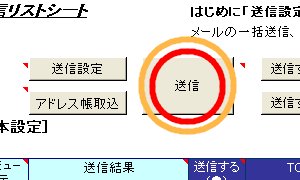 |
| 【送信 02】 1)≪送信する≫が≪●≫以外の行 2)≪TO≫の指定がない がある場合、その行数の報告と、送信続行の問い合わせが行われます。 続行する場合は≪OK≫を押してください。 ※
1. ≪送信設定≫が読み込めない場合 2. ライセンス有効期限が切れている場合 3. 本文シートに件名がない場合 4. 分割後PDFファイル名に置換が指定されていない場合 5. ZIPファイル名に置換が指定されていない場合 6. 全ての行が1)か2)が原因で送信できない場合 は、その旨の報告をして処理を中断・終了します。 |
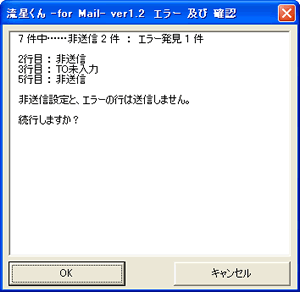 |
| 【送信 03】 PDFファイルの分析と分割を行っています。 ≪分割元ファイル≫に指定したPDFファイルにパスワードが設定されていた場合は右のようなダイアログが出て、パスワードの入力が求められます。 ※
1. 分割元PDFファイルが存在しない場合 2. 分割後PDFファイル名の指定がWindowsで扱えないものの場合 3. その他何らかの原因により、分割に失敗した場合 は、その旨の報告をして処理を中断・終了します。 |
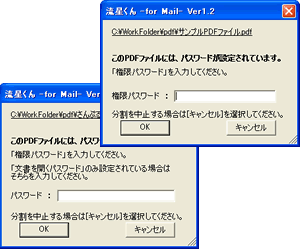 |
| 【送信 04】 続けてZIPファイルの分析と圧縮を行っています。 ※
1. 分割後PDFファイル名の指定がWindowsで扱えないものの場合 2. その他何らかの原因により、分割に失敗した場合 は、その旨の報告をして処理を中断・終了します。 |
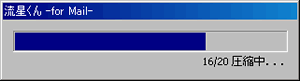 |
| 【送信 05】 送信中は、≪送信リスト≫シートの≪送信状況≫欄に、現在までに「処理が完了した件数/処理を行う件数」が表示されています。 一件成功した場合は、設定で指定した秒数分待機します。 一件失敗した場合は、待ち時間なしで次の処理に移ります。 ※
1. 送信サーバーで接続エラーが発生した場合は、その旨の報告をして処理を中断・終了します。 2. 成功件数が1000件に達した時点で、処理を中断・終了します。流星くんは1000件まで送信することができます。 |
| 【送信 06】 送信終了時の画面の表示です。 送信終了時は、≪送信リスト≫シートの≪送信状況≫欄に、 「成功した件数 : 送信しないに指定された件数 : エラーで送信できなかった件数 / 処理を行う行数」 が表示されます。 |
| 【送信 07】 成功したものは以下のように変わっています。 ≪送信結果≫……成功日時。 ≪送信する(●)≫……空白(送信しない設定) 送信しなかったもの・失敗したものはこのように表示されています。 ≪送信結果≫……エラーメッセージ ≪送信する(●)≫……●(送信する設定) エラーメッセージに従って修正をし、≪送信する≫はそのままに再度≪送信≫ボタンを押して実行すると、送れなかった方にメールを送ることができます。 また、送信直後にメールのミスが発覚するなどですぐ送信しなおしたい場合は、≪送信する・しない反転≫を使いますと、簡単に先ほど成功した行にたいして再送信が行えます。 |
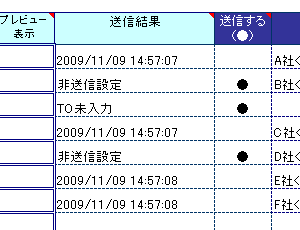 |
| 【送信 08 補足】 流星くんによって送信されたメールが、送信先において≪迷惑フォルダ≫に振り分けられてしまうことある、という報告がございます。 ことにフリーメールに送信した際などに起こるようです。 ご注意願います。 |